ワードプレスの使い方とブログの書き方を同時に進めていくと
昨日決めて以来、心境の変化がハッキリ自覚できた。
1)義務的にこなしてきたブログが苦にならなくなった。
2)ワードプレスを使いこなせないのが逆にネタになる。
恐ろしいほどたくさんありそう!
ただ、これは自らの覚え書きとしてすすめていくので、不要な点に
異常にこだわったり、大事なとこが端折ってたりする不具合満載は
否定しません(キッパリ)
今日覚えたのは、以下の5つです。
1)文字を枠線で囲む(一番やりたかったヤツです)
2)サイトに雪を降らす(いきなりかいっ?て怒鳴られそう)
3)カテゴリーを増やす(1つだったが、4をやるために)
4)サイドバーに「カテゴリーウィジェット」を追加
5)ブログの書き方を念頭において、過去記事を1つ編集
その前に大事なことをわすれてました。私の環境は以下の通りです。
それで話を進めていることをご了解ください。
Windows10 Professional 64bit
WordPress 4.7
Simplicity2 child テーマ
上の囲み枠は下のコードで作成しました。赤字の部分だけ変えればすぐにも
自分専用の囲み枠がつかえます。理屈はスルーします。(理由はわからないから)
<div><span style=”background: #ff8c00; padding: 6px 10px; border-radius: 10px 10px 0 0; color: #ffffff; font-weight: bold; margin-left: 10px;”>1と2をまとめて説明</span></div>
<div style=”padding: 10px; border-radius: 5px; border: 2px solid #ff8c00;”>1)文字を枠線で囲む 2)サイトに雪を降らす</div>
<div></div>
管理画面左のメインナビゲーションより
【設定】→【一般】とたどって一般設定画面を開き
画面のずっと下の方に、雪 □1月4日までこのブログ上に雪を降らせる。
という項目が見えたら、左の□にチェックをいれて、さらに下の【変更を保存】をクリック
したらOKです。1月4日以降は?って突っ込まないでください。
管理画面左のメインナビゲーションより
【投稿】→【カテゴリー】とたどってカテゴリー画面を開き
画面左の【新規カテゴリを追加】のところに①②を入力します
①名前(サイト上に表示される名前)
②スラッグ( URL に適した形式の名前です。通常はすべて半角小文字で、英数字とハイフン のみが使われます。)
最後に下の【新規カテゴリーを追加】をクリックすればOKです。
管理画面左のメインナビゲーションより
【外観】→【ウィジェット】とたどってウィジェット画面を開いて
画面左側の【利用できるウィジェット】のところにいろんなウィジェットが
ならんでいます。その中から
カテゴリー(カテゴリーのリストやドロップダウン)を探したら、
それを、画面右側の サイドバーウィジェット(サイドバーのウィジェットエリアです。)
というとこにドラッグ&ドロップ。
最後に
右側にプルダウンボタンがあり、クリックすると
□ ドロップダウン表示
□ 投稿数を表示
□ 階層を表示
必要に応じてチェックを入れ、【保存】でOKです。

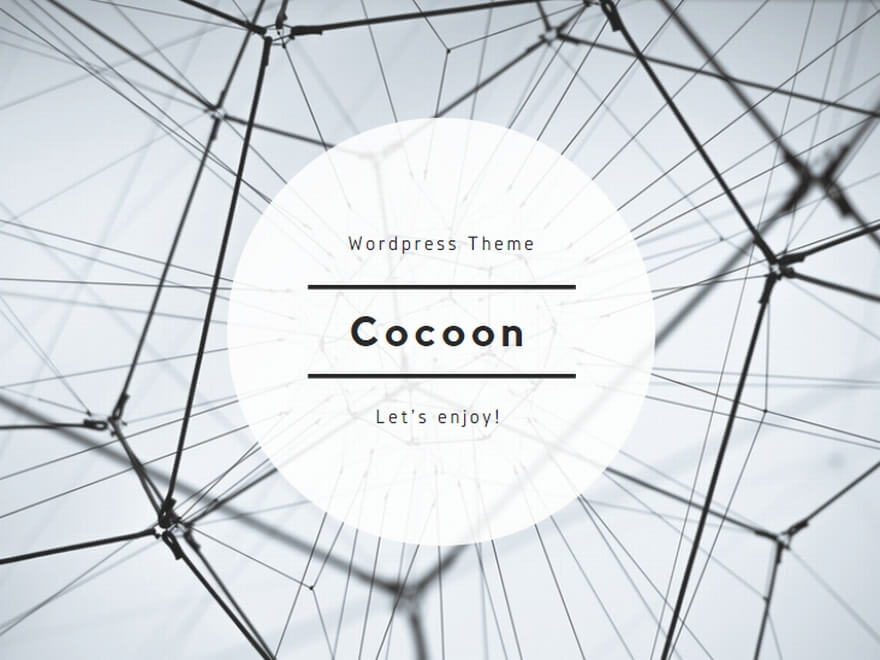
コメント